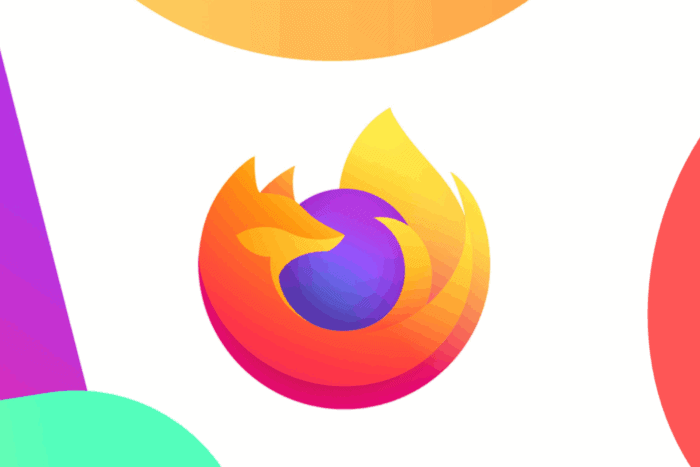MOV 복구 도구: 2025년에 사용할 수 있는 6가지 최고의 도구

최신 휴대기기 기술 발전으로 인해, 엔터테인먼트는 우리 사회 구조에서 매우 중요한 부분이 되었습니다.
오늘날 우리는 이러한 기기를 가지고 이동하며, 사랑하는 사람과 연락을 유지하고, 언제 어디서나 디지털 콘텐츠에 접근할 수 있습니다.
우리 사회가 선택하는 중요한 오락 방법 중 하나는 비디오 클립을 보는 것입니다.
하루 종일 사무실에서 힘든 일을 마친 후, 잠시 문제를 잊고 다른 환경과 연결하려고 할 때, 우리는 영화, TV쇼, 음악 클립 등으로 가득 찬 환경을 선택합니다.
웹에서 동영상 콘텐츠의 인기가 증가하면서 가장 많이 사용되는 포맷 중 하나는 .MOV입니다. 이 포맷은 원래 Apple에 의해 만들어졌습니다.
우리는 우리의 좋아하는 MOV 파일을 중단 없이 재생할 수 있어야 합니다. 비디오 파일이 손상되면, 때로는 비디오를 전혀 재생할 수 없습니다.
비디오 파일은 다양한 이유로 손상될 수 있습니다. - 손상된 헤더, 파일을 다운로드하는 동안의 인터넷 연결 손실, 또는 미디어가 재생될 때 PC의 전원 손실 등이 있습니다.
이러한 문제 중 하나라도 있다면, 손상된 비디오 파일을 복구할 수 있는 MOV 복구 소프트웨어에 대해 자세히 알아보세요.
MOV 파일을 복구하는 최고의 소프트웨어 도구는 무엇인가요?
Adobe Premiere Pro
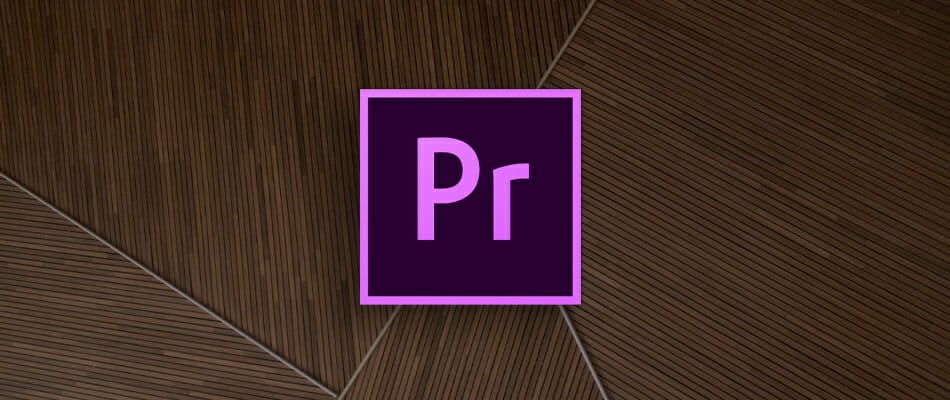
Premiere Pro는 MOV 복구 소프트웨어가 아니라, 다양한 비디오 및 오디오 포맷을 지원하는 복합 비디오 편집 소프트웨어입니다.
이 도구는 3GP, 3G2, AAC, Apple ProRes, ProRes HDR, ASF, AVI, HEVC, M1V, M2T, M4A, M4V, MOV, MP3, MP4, MPEG, VOB, WAV, WMV 등 최신 방송 포맷과 호환됩니다.
MOV는 특정 코덱으로 인코딩된 컨테이너 비디오 파일 포맷입니다. Premiere는 손상된 비디오 콘텐츠를 복구하고 재생하기 위해 파일 포맷과 코덱을 다루는 데 도움을 줍니다.
또한, 이 소프트웨어를 사용하면 8K부터 VR까지 다양한 형식의 영상을 자동으로 편집하는 도구와 함께 여러 가지 추가 기능을 즐길 수 있습니다.
Photoshop, After Effects, Audition, Adobe Stock과의 원활한 통합 및 크로스 플랫폼 기능에도 준비하세요.
주요 기능을 살펴보겠습니다:
- 자동 프레임 (정사각형, 세로, 16:9 또는 4K 해상도에서의 지능형 재프레임)
- 곡선 조정을 위한 Lumetri Color 도구
- 오디오 믹싱 가속화 (Essential Sound 패널)
- 끝에서 끝까지 VR 180
- 기초부터 고급 기술까지 아우르는 단계별 인터랙티브 튜토리얼
- 다른 앱 및 서비스와의 원활한 통합 (Photoshop, After Effects, Adobe Audition , Adobe Stock)
- Premiere Rush (모든 장치에서 작동하는 올인원 앱)
Stellar Video Repair

Stellar Video Repair는 손상된 MOV 파일을 복구하는 데 매우 강력한 도구입니다. 그러나 또한 MP4, AVI, MKV, WMV, FLV, DIVX, MPEG 등을 지원합니다.
이 소프트웨어는 매우 사용자 친화적인 인터페이스를 가지고 있으며, 손상된 비디오 파일을 어떻게 손상되었든지 복구하고 동시에 여러 비디오를 처리할 수 있도록 도와줍니다.
손상된 파일이 심하게 손상된 경우, Stellar Repair는 샘플 파일을 사용합니다. 이 파일은 손상된 비디오와 동일한 크기, 동일한 장치로 찍어야 하며, 동일한 포맷이어야 합니다.
모든 기준이 충족되면, 다른 소프트웨어를 사용하여 복구할 수 없는 비디오를 복구할 수 있습니다. 이로 인해 Stellar Repair는 최고의 MOV 복구 소프트웨어 솔루션 중 하나가 되었습니다.
복구 과정이 완료된 후, 새 비디오를 PC의 원하는 폴더 또는 USB 메모리, CD에 저장할 수 있습니다.
Wondershare Video Repair
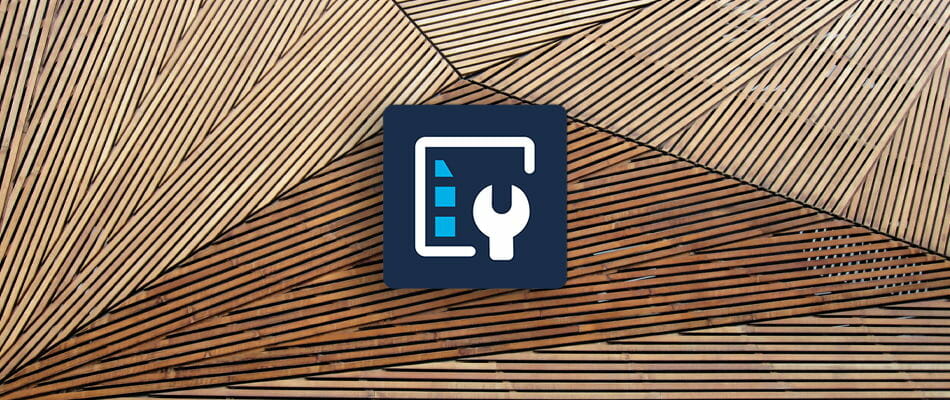
다운로드 과정에서 비디오 파일이 손상되어 MOV 비디오를 재생할 수 없는 상황은 Wondershare Video Repair를 사용하면 더 이상 스트레스를 받을 필요가 없습니다.
이 도구는 손상된 MOV 파일 복구에만 중점을 두지 않으며, 복구된 데이터의 미리보기를 볼 수 있게 해주며, 복구를 위한 비디오 파일의 크기와 수에 제한이 전혀 없습니다.
게다가 이는 MOV 포맷을 위한 최고의 데이터 복구 소프트웨어 도구일 뿐만 아니라, MP4, AVI, MKV, MTS, M2TS, FLV, M4V 또는 3GP 파일에도 동일한 인상적인 결과를 얻을 수 있습니다.
이 소프트웨어의 가장 큰 기능 중 하나는 복구 과정에서 데이터 손실이 없음을 보장하는 것입니다.
이는 모두가 중요한 정보는 유지되고 오류는 폐기된다는 사실을 알게 되어 마음의 평화를 줄 것입니다.
Wondershare Video Repair가 제공하는 주요 기능은 다음과 같습니다:
- Windows 및 Mac OS에서 손상된 비디오 파일 복구
- 표준 해상도, 풀 HD 및 4K 해상도 파일 지원
- 간단한 3단계 복구 절차
- 문제 없는 완벽한 결과
- 먼저 시험해 보고 싶은 사용자를 위한 시험 버전
Remo Repair Mov

이 소프트웨어는 .MOV 파일에서 발생할 수 있는 손상 문제를 해결하기 위해 특별히 설계되었습니다. Remo Repair는 카메라, 스마트폰 등 다양한 소스에서 발생한 MOV 및 MP4 비디오를 복구할 수 있습니다.
Remo Repair MOV는 간단하고 이해하기 쉬운 사용자 인터페이스를 제공하여 손상된 파일을 빠르게 복구할 수 있게 도와줍니다.
이 소프트웨어는 제공된 비디오를 분석하고, 오디오 및 비디오 스트림으로 분리하여 오류를 식별하고 이를 수정한 후, 건강하고 재생 가능한 MOV 또는 MP4 파일로 자동으로 다시 결합합니다.
Remo Repair MOV에서 지원하는 비디오 파일 코덱 목록은 다음과 같습니다:
- 오디오 – sowt, RAW, mp4a
- 비디오 – avc1, mp4v, mjpeg
이 소프트웨어가 손상된 파일을 복구하는 능력은 파일을 촬영한 카메라 모델과 위에서 명시된 지원되는 코덱 포맷에 따라 달라질 수 있습니다.
⇒ Remo Repair MOV 다운로드
Yodot Mov Repair

Yodot MOV Repair는 비디오 파일(MOV, MP4, M4V)을 복구하는 능력을 제공하는 또 다른 훌륭한 소프트웨어 옵션입니다.
이 앱은 명확한 정보와 기능에 대한 액세스를 제공하는 멋진 사용자 인터페이스를 갖추고 있습니다.
이 소프트웨어는 제출된 파일을 자동으로 분석하고, 개별 오디오 및 비디오 트랙으로 분리한 후, 이를 분석하여 발견된 오류를 수정합니다.
복구가 완료되면 Yodot Repair는 오디오와 비디오 경로를 자동으로 결합하여 최종 결과인 완벽한 작동 비디오 파일을 제공합니다.
이 앱의 가장 큰 특징 중 하나는 HD 카메라 (예: GoPro)로 만들어진 고화질 MOV 파일을 복구할 수 있게 해준다는 점입니다. 그러므로 CCTV 같은 고화질 카메라에서도 높은 수준의 비디오를 복구할 수 있습니다.
이러한 능력을 통해 전문가 수준에서 비디오를 복구하고 원본 콘텐츠를 잃지 않고 매우 선명한 결과를 얻을 수 있습니다.
복구 과정이 완료되면 Yodot는 저장하기 전에 비디오 파일을 미리 볼 수 있게 하여 전체 비디오가 올바르게 복구되었는지 확인합니다.
이 소프트웨어는 Canon, Nikon, Olympus, GoPro 등 다양한 카메라 브랜드에서 생성된 파일과 호환되며, 빠르게 비디오를 복구하는 사용자 친화적인 방법을 제공합니다.
⇒ Yodot MOV Repair 다운로드
VideoLAN Media Player

제목에서 알 수 있듯이, 이 소프트웨어는 실제로 비디오 복구 소프트웨어가 아니지만, VLC는 믿을 수 없을 만큼 강력한 멀티미디어 플레이어입니다.
VLC는 손상된 비디오 파일(MP4, MOV, AVI, QTRM)을 쉽게 복구할 수 있도록 도와줍니다.
VLC는 거의 모든 오디오 및 비디오 압축 방법과 포맷을 지원하여 시장에서 가장 다재다능한 미디어 플레이어 중 하나가 됩니다.
VideoLan Media Player의 이 훌륭한 기능을 사용하기 위해서는 도구 > 환경 설정으로 가야 합니다.
새로운 창이 나타나면 입력 및 코덱 탭을 찾아 클릭한 후, 페이지 아래로 스크롤하여 손상되거나 불완전한 AVI 파일 섹션을 찾습니다.
해당 옵션을 클릭하면 몇 가지 추가 옵션이 있는 드롭다운 메뉴가 표시됩니다. 항상 수정을 선택하고 설정을 저장합니다. 다음에 비디오를 재생할 때, VLC는 자동으로 이를 수정하려고 시도합니다.
비디오가 심하게 손상되어 VLC가 문제를 해결하지 못한 경우, 이 기사에서 제시된 다른 소프트웨어 옵션을 시도하는 것이 좋습니다.
⇒ VideoLAN Media Player 다운로드
우리는 좋아하는 비디오를 중단 없이 시청할 수 없는 것을 모두 싫어합니다. 이러한 목표를 달성하는 데 도움이 되는 시장에서 사용 가능한 옵션을 이해하는 것이 중요합니다.
이런 이유로, 이 기사에서는 여러 다른 형식을 복구할 수 있는 최고의 MOV 복구 소프트웨어 옵션을 탐구했습니다.
이러한 유형의 소프트웨어를 사용한 경험과 추천하고 싶은 것이 있다면, 아래의 댓글 섹션에서 알려주시면 좋겠습니다.